SC-S26W1/ Edición de videos, primeros pasos
¡Saludos amigos de Steemit!
La edición de video es un procedimiento artístico y creativo de gran utilidad y, aprender este proceso, forma parte de uno de los planes que tengo para desarrollar. Por ello, al ver que nuestra amiga @anailuj1992 nos brinda la oportunidad de sumergirnos en el mundo audiovisual editable, no dudé en decir presente. Sin más preámbulo, comienzo con mi participación.
Paso a paso de mi edición |
|---|
Después de descargar en mi teléfono celular la aplicación de CapCut, ingresé a la interfaz para registrarme con el usuario de mi correo Gmail y llenar los datos personales que me solicitaron.
Para iniciar la edición, hago clic en Nuevo Proyecto y en la plantilla que se va a abrir, ubico el primer audiovisual que seleccioné para el desarrollo de esta dinámica.
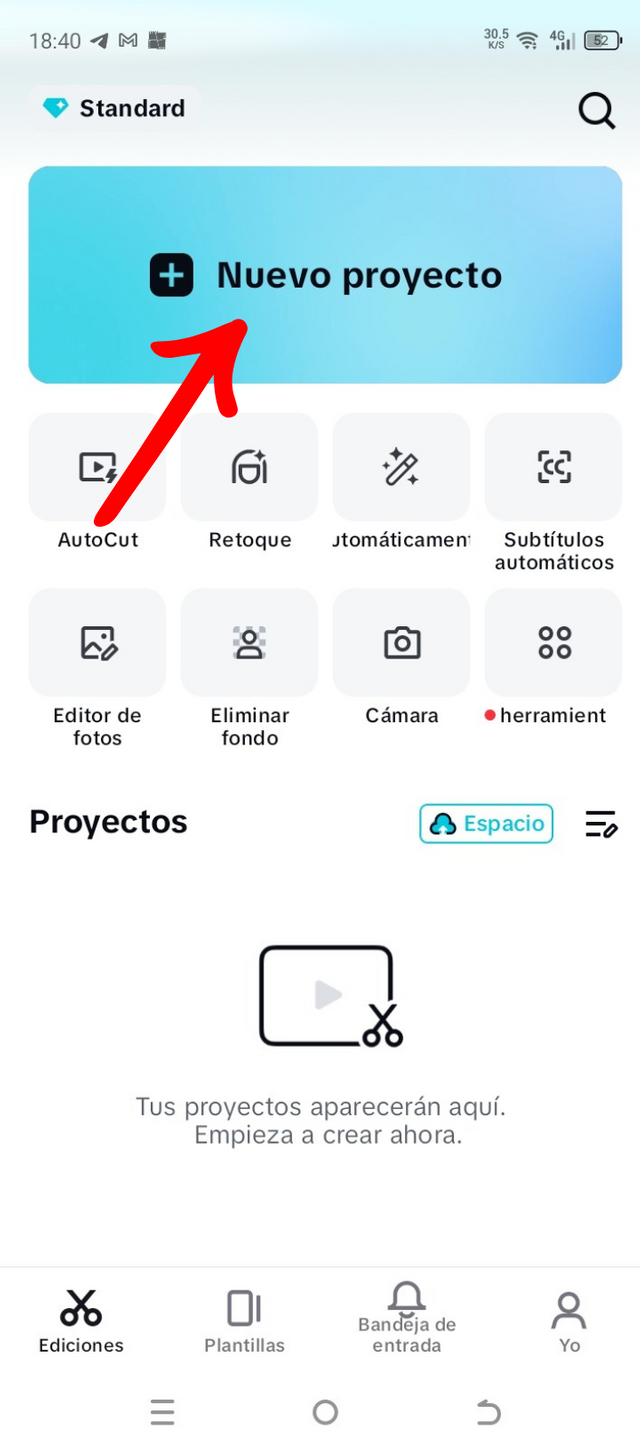 | 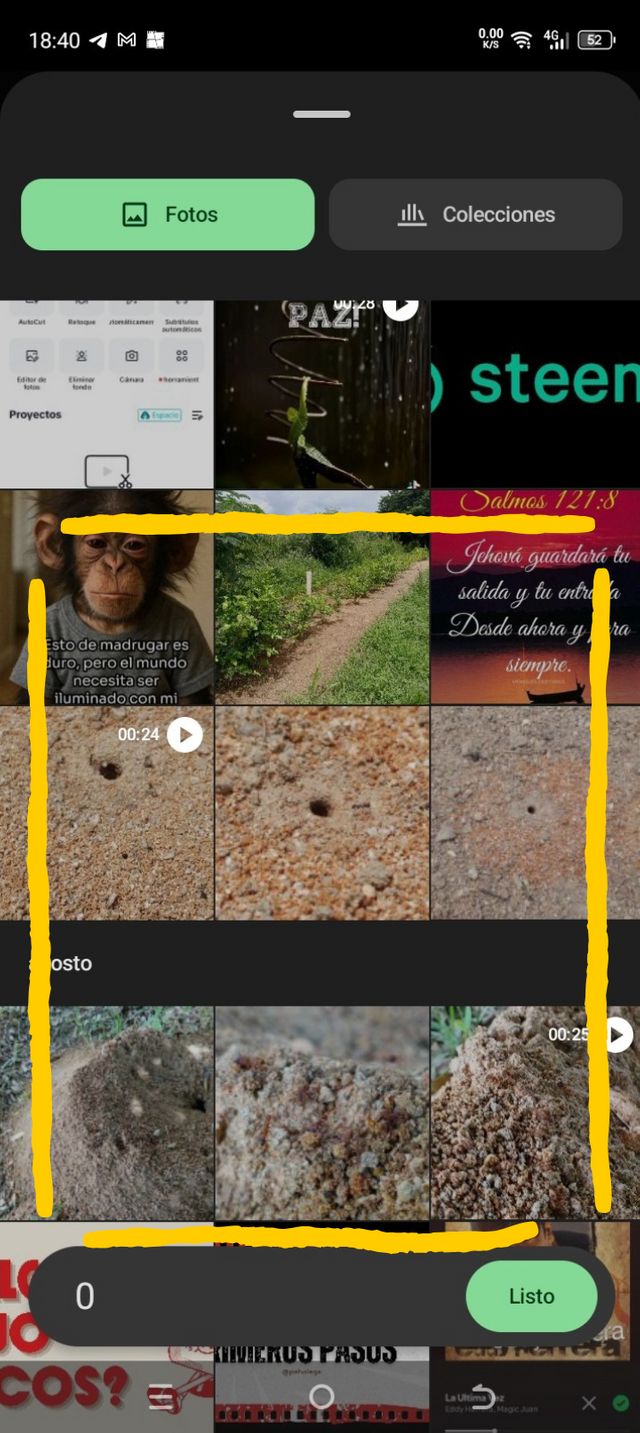 |
|---|
Al ubicar el video, hice clic sobre él y luego me fui hacia la sección donde dice Listo para pincharlo e inmediatamente se desplegó una nueva ventana en la que iba a confirmar la exportación, por lo que, en ese momento debía presionar de nuevo el clip.
Cabe destacar que, para confirmar la exportación, ahora es el momento de hacer clic en la sección de Agregar y, de esta manera haber avanzado en los primeros cuatro pasos de la edición del video.
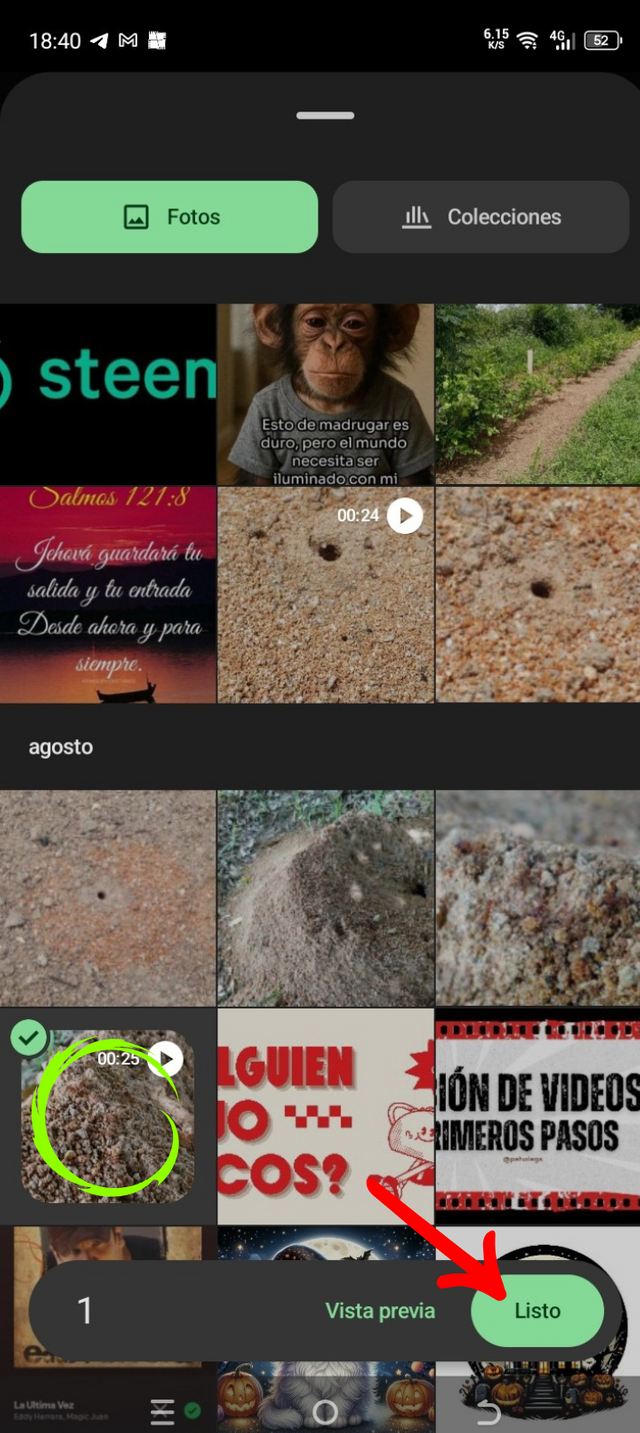 | 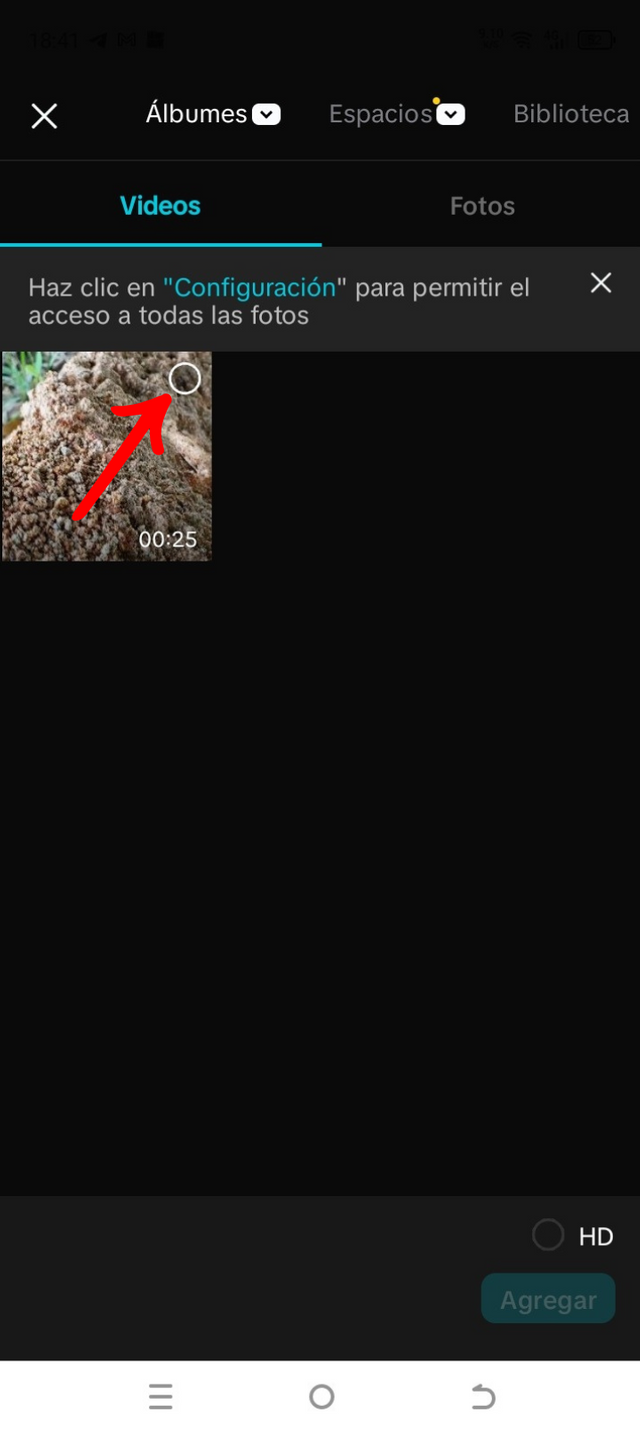 | 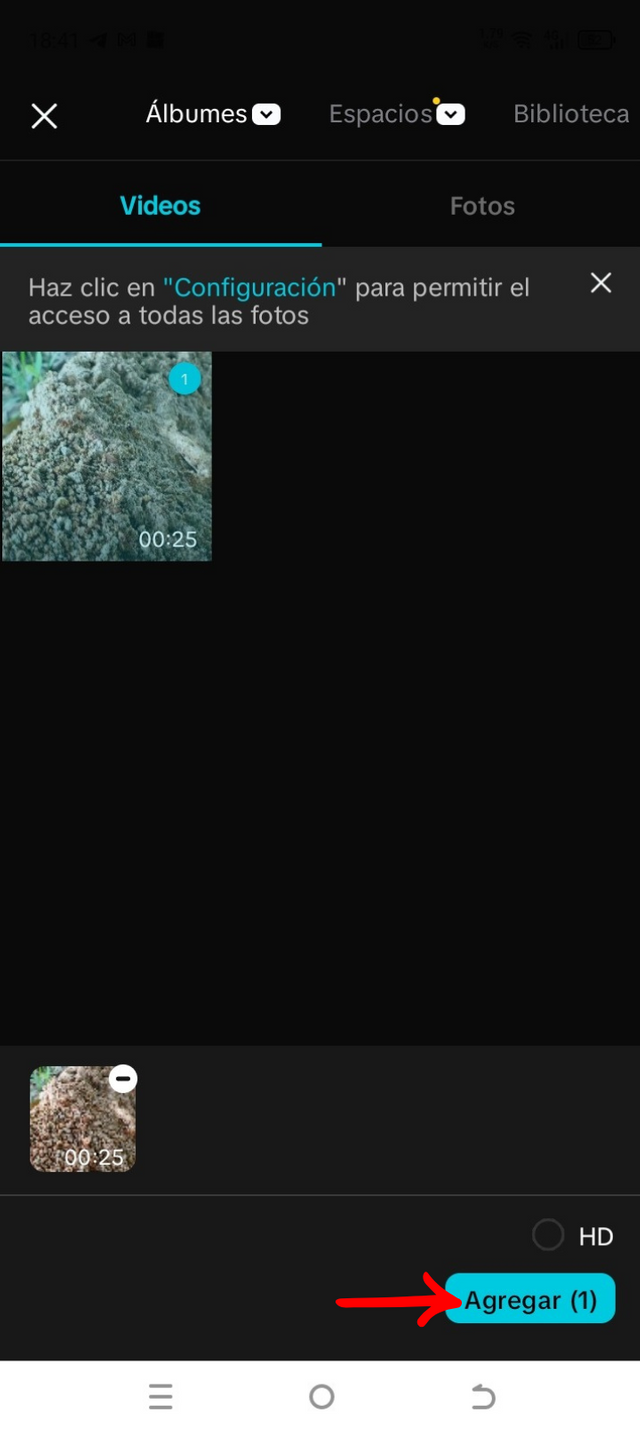 |
|---|
Ahora llegó el momento de añadir las fotos que complementarán la edición del vídeo en esta parte. Por ello, hago clic sobre + y en la nueva sección que se abrirá me presiono en Fotos para luego seleccionar Configuración, destacando que de esa manera tendré nuevamente acceso a mi galería.
En la ventana que me aparecerá en la pantalla, selecciono dos fotografías y posteriormente presiono en la casilla de Listo. En este punto es necesario volver a repetir el proceso de exportación; para ello, confirmo el orden de las fotografías y después hago clic en Agregar.
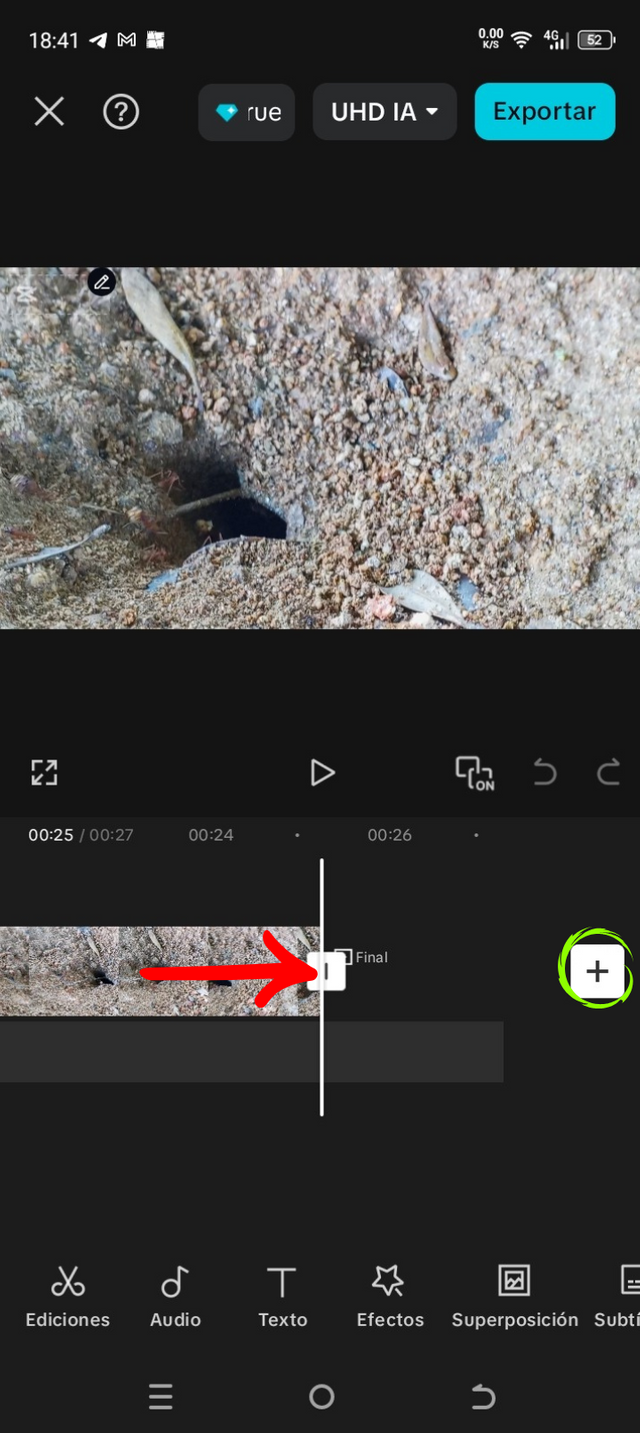 | 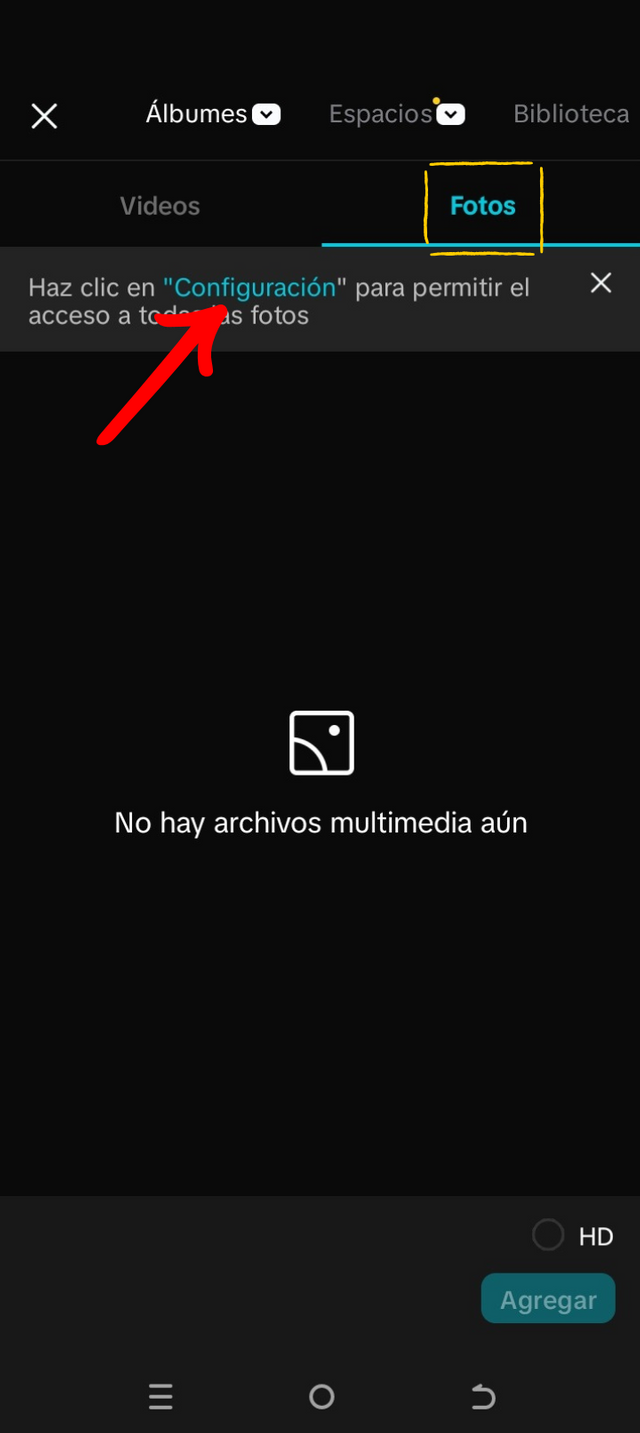 | 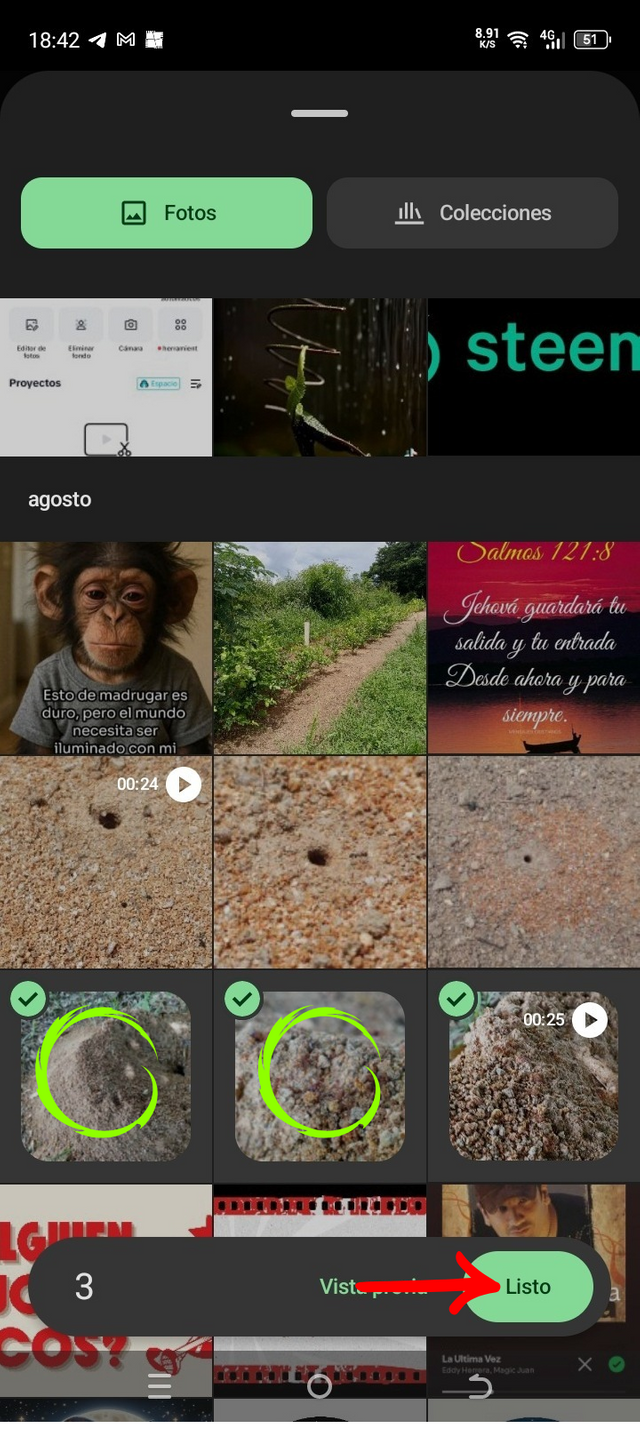 | 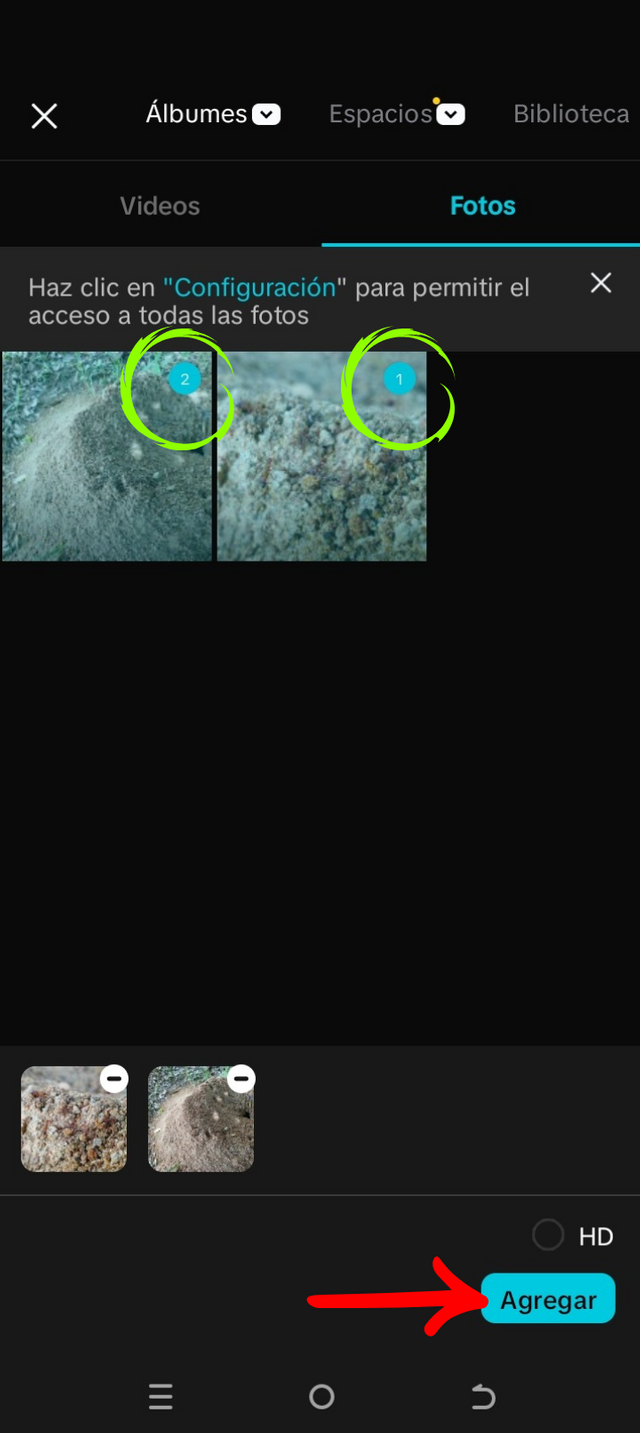 |
|---|
Hemos llegado al momento de ajustar las dos imágenes exportadas y para ello, hago clic en la línea de tiempo donde está la fotografía. Seguidamente veo que en el borde de la pieza gráfica, aparece una franja celeste, siendo esta la señal que me indica que ya puedo expandirla hasta asegurarme de que cubra todo el recuadro.
En vista de que tengo dos imágenes, el proceso anterior lo debo repetir en la segunda fotografía, ya que de esta manera podré tener todo el contenido audiovisual ajustado a la medida horizontal de la pantalla.
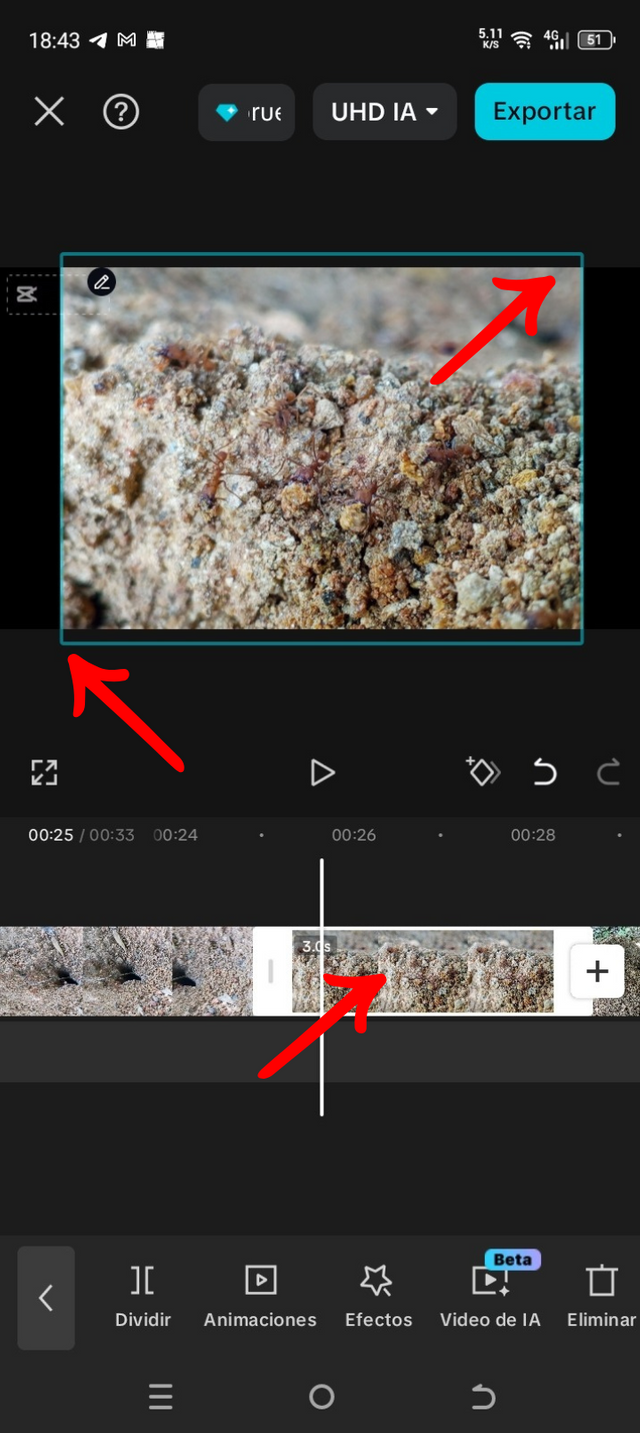 | 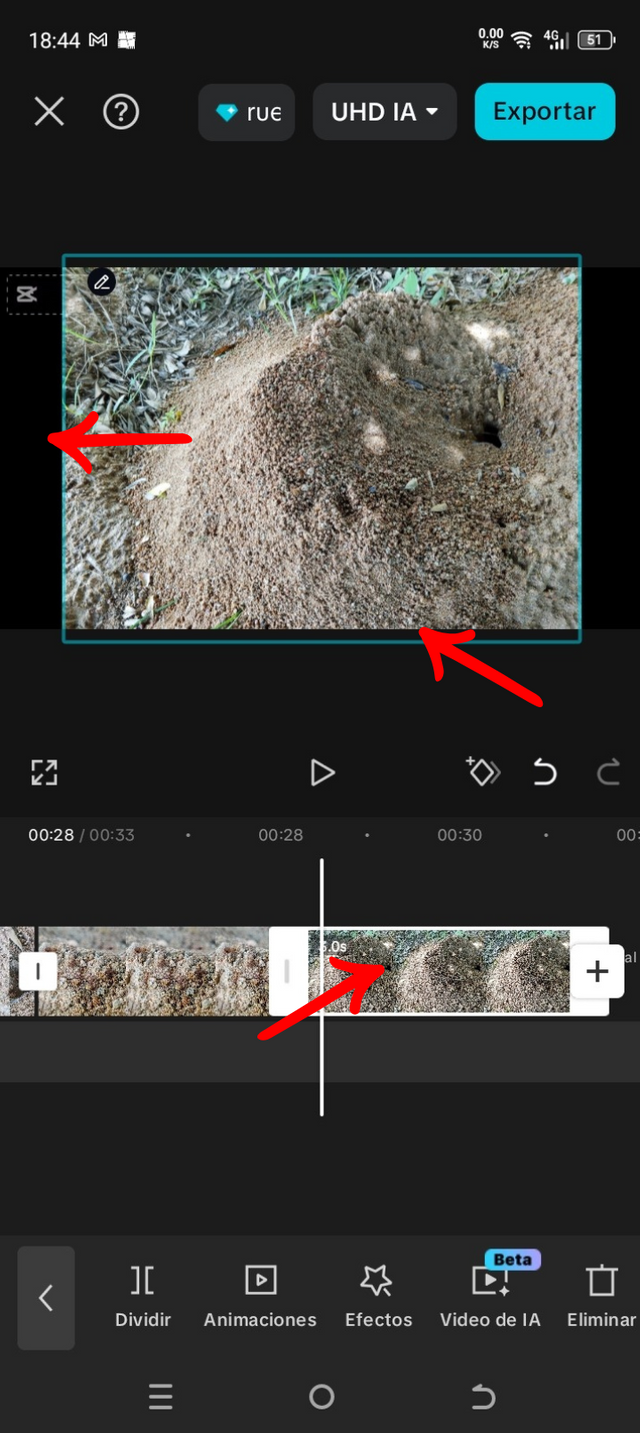 |
|---|
Ahora incorporaré el segundo clip y, en este punto debo repetir el procedimiento que hice en los pasos 2, 3 y 4. Teniendo estos nuevos elementos en mi edición, incorporaré otras dos imágenes y, en este punto, los pasos que voy a repetir son el 5, 6, 7 y 8
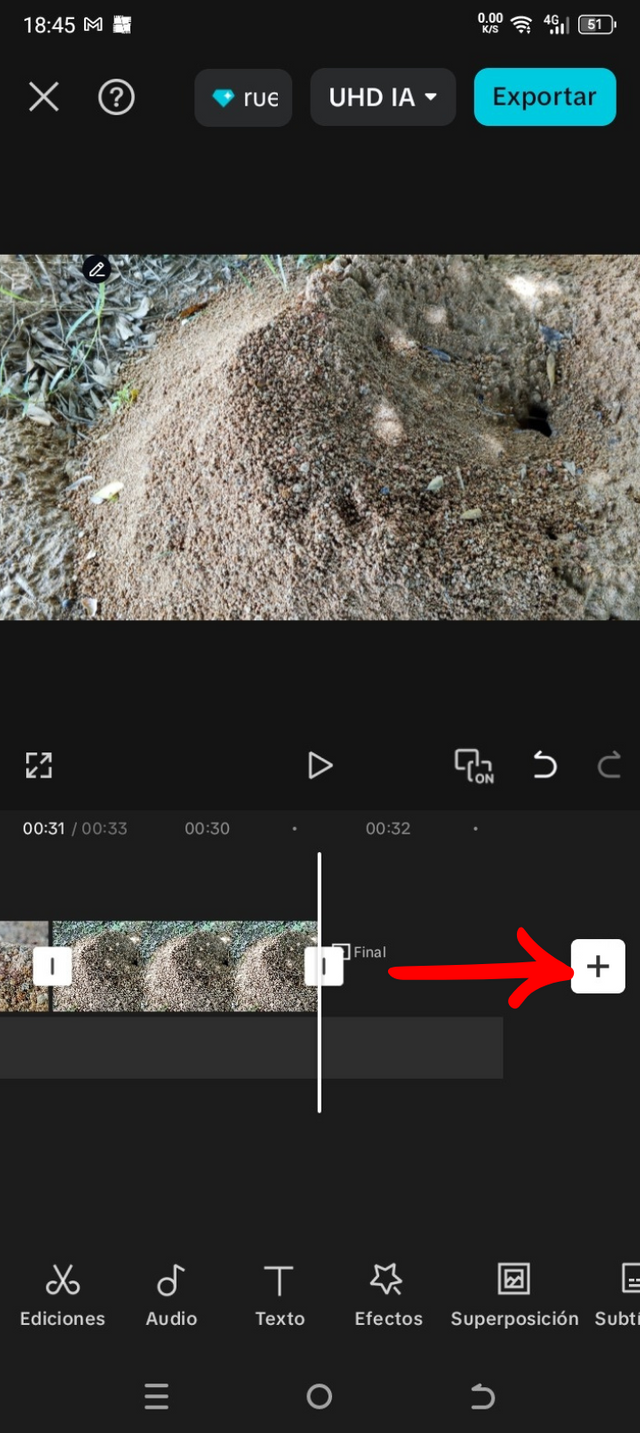 | 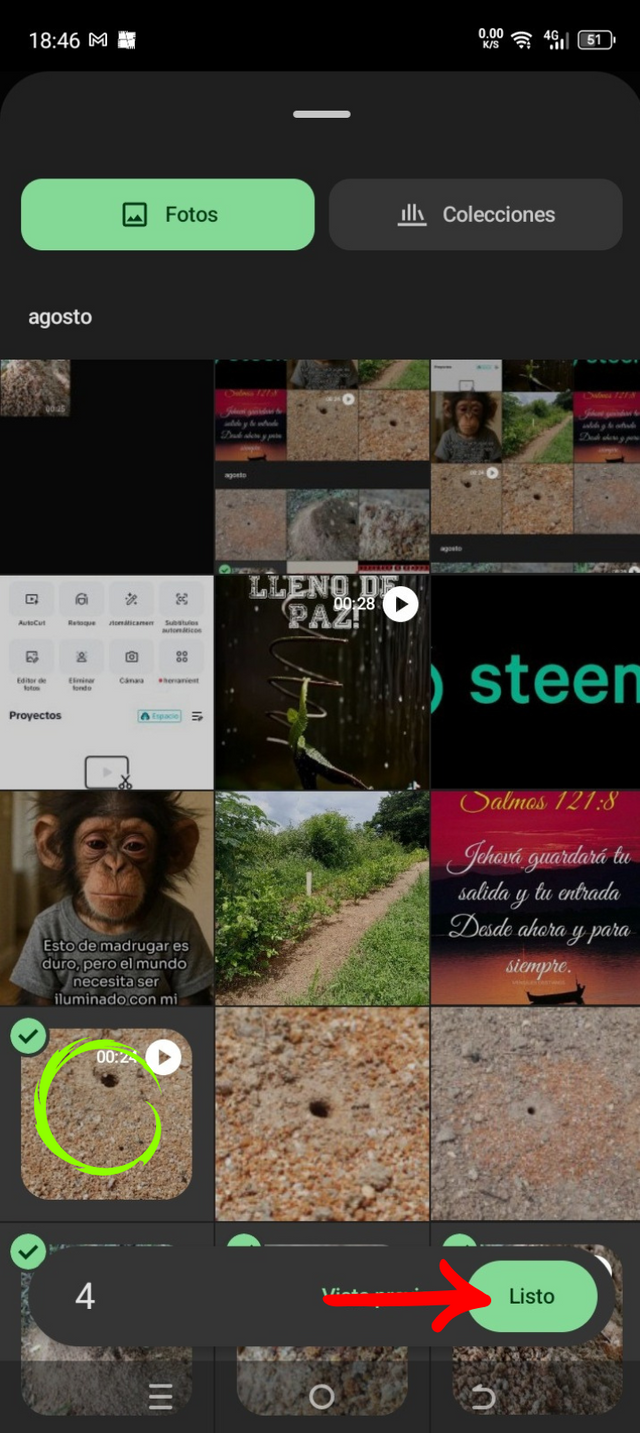 | 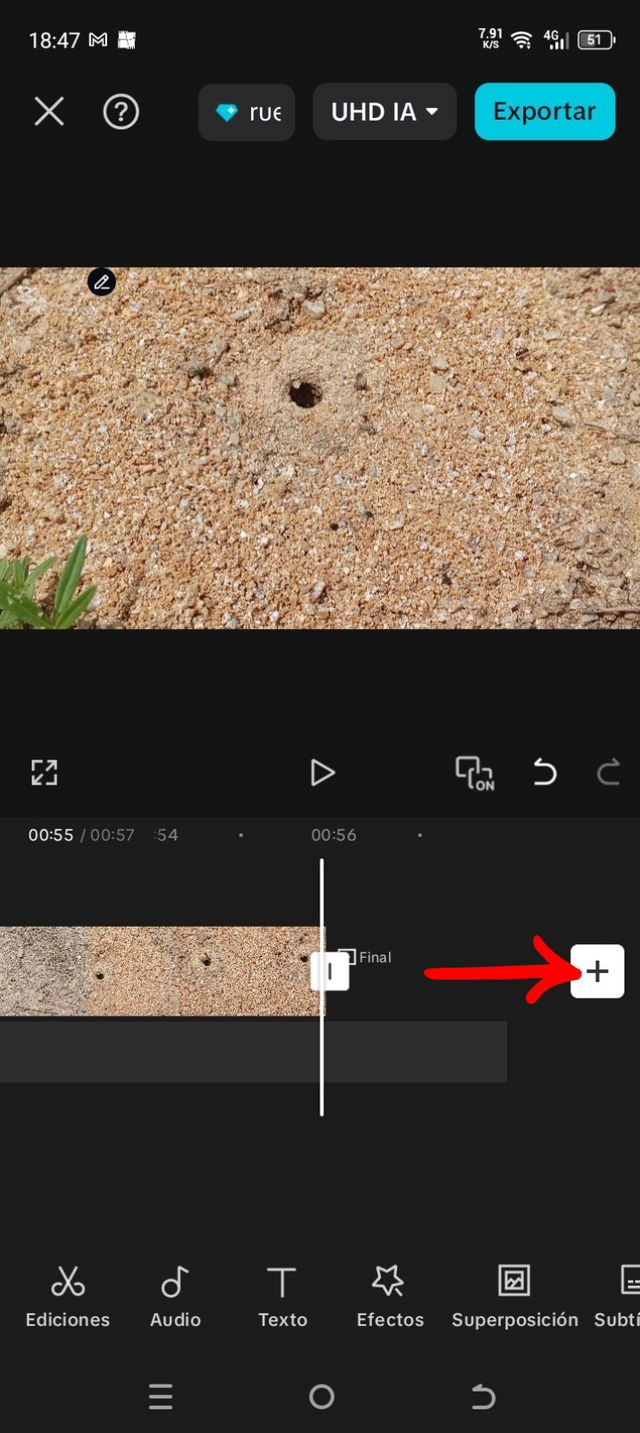 | 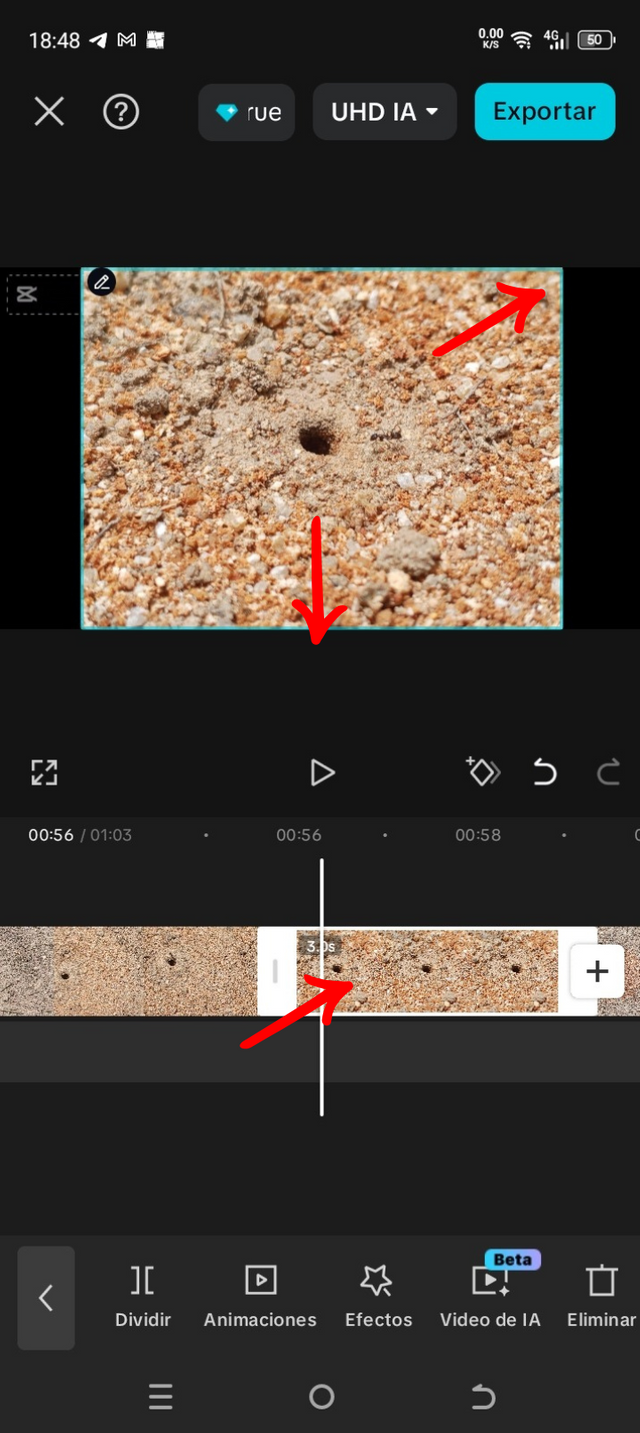 |
|---|
A continuación voy a trabajar con la Relación de aspectos y para ello, buscaré esa identificación en la caja de herramientas que está ubicada en la zona baja de la aplicación. Al ubicarla, hago clic sobre ella y observo detenidamente las indicaciones que van a aparecer en la misma zona inferior.
Partiendo de que mi material audiovisual posee la posición horizontal, selecciono la categoría 19.9 y luego presiono sobre el símbolo de corrección; cuya intención es tener la certeza de que el video completo tendrá la misma dimensión.
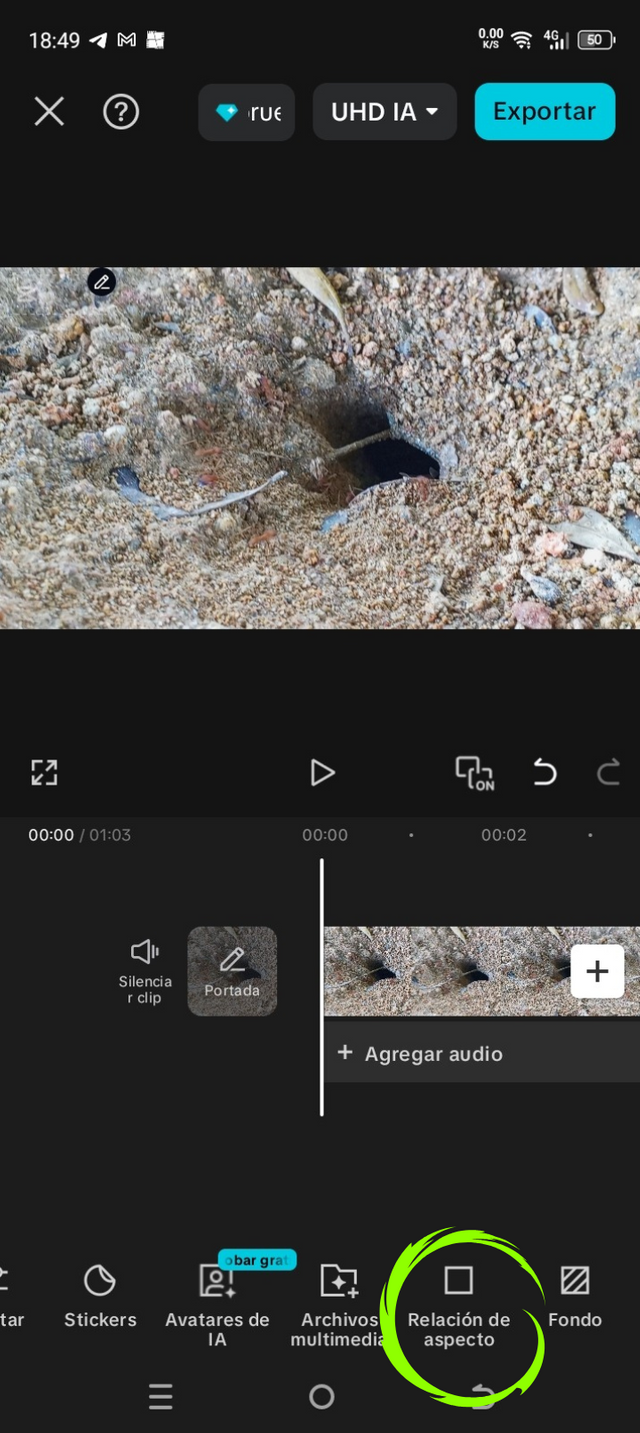 | 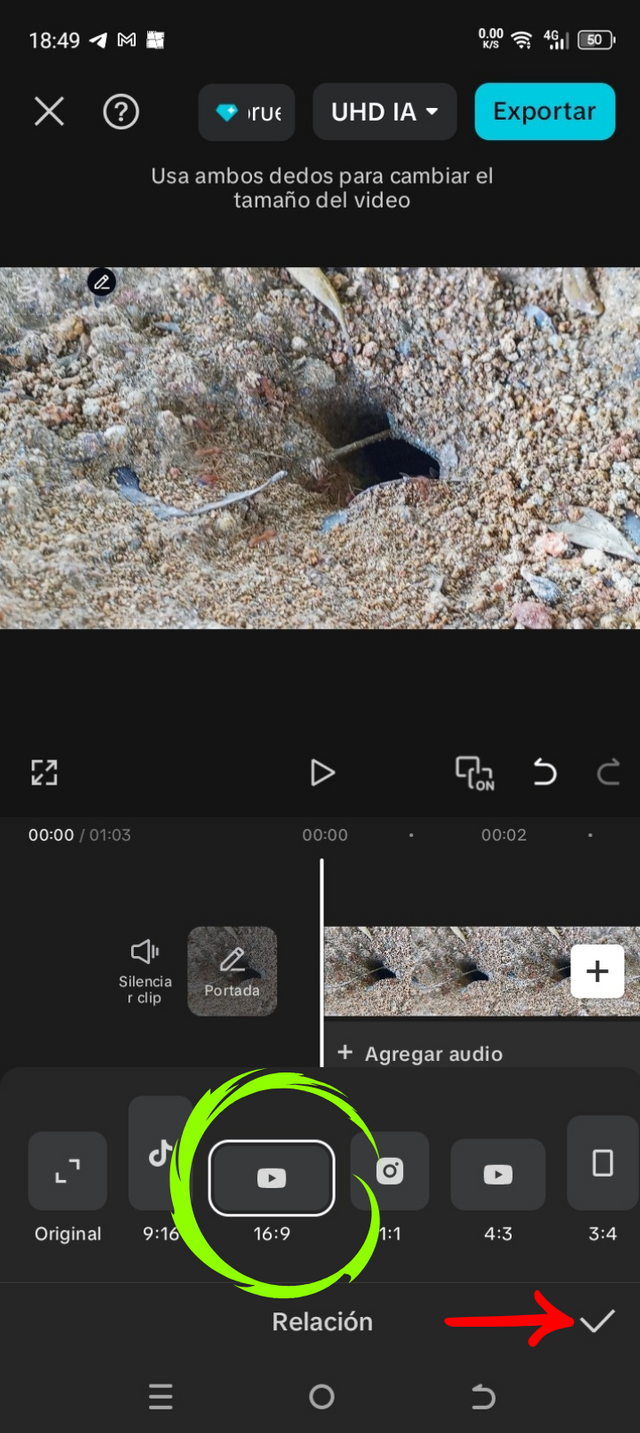 |
|---|
El siguiente paso que ejecutaré es el de la Superposición. Para ello, en la caja de herramientas ubicaré esa palabra y haré clic sobre ella. Rápidamente la ventanilla que se abrirá es de mi galería y la imagen que seleccionaré en este caso es el logo de Steemit.
Cuando el logo esté reflejado sobre el video, procedo a reducirle el tamaño. Para este paso, debo usar mis dedos al unísono posicionándolos en el cuadro de línea blanca que hay sobre él, acotando que cuando esté en la dimensión ideal, la posiciono en la esquina superior derecha de la pantalla.
En este nivel, corresponde hacer clic sobre el cuadro de línea temporal donde está el logo de Steemit y, la intención de este movimiento es direccionar dicho cuadro hasta el final del vídeo, de esta manera me aseguro que cubra todo el audiovisual.
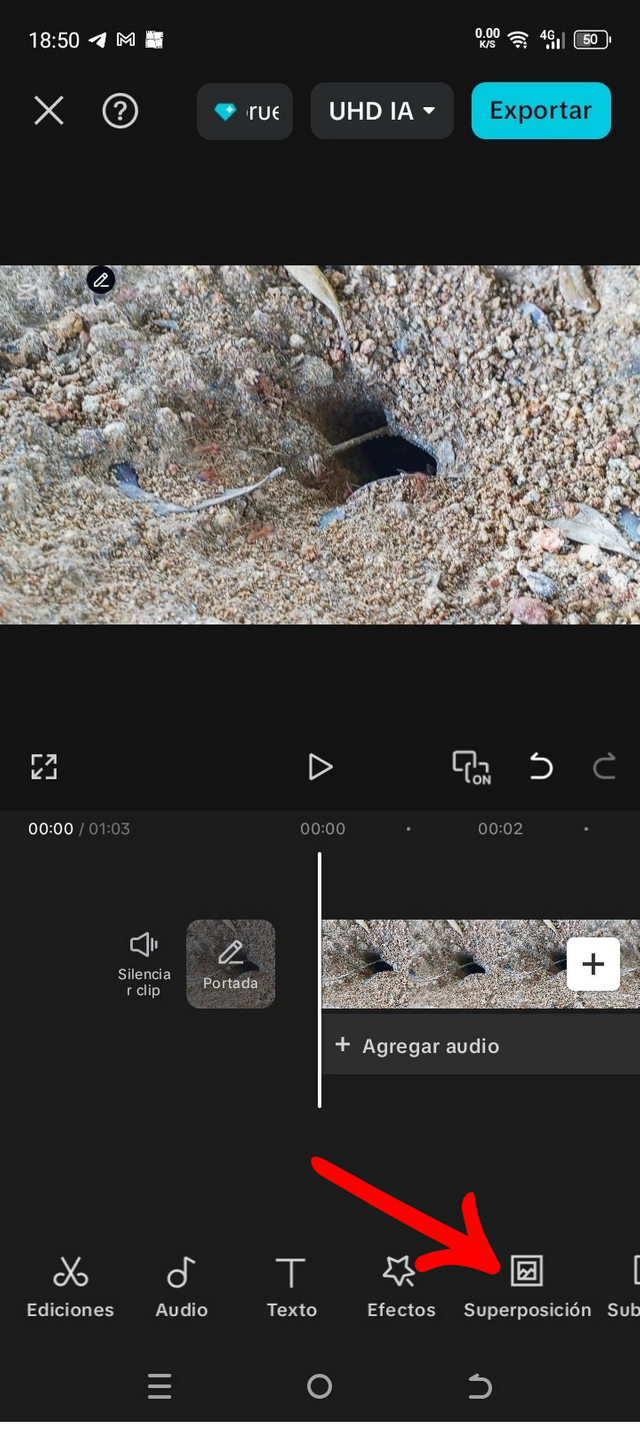 | 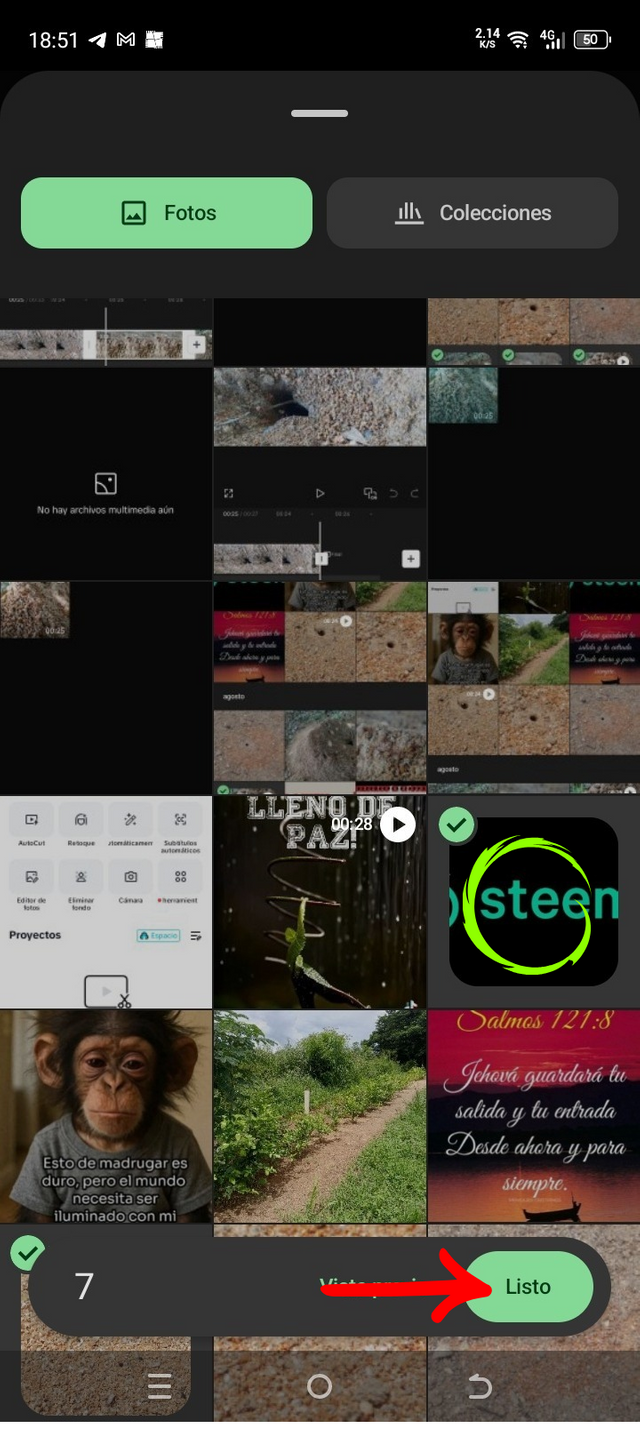 | 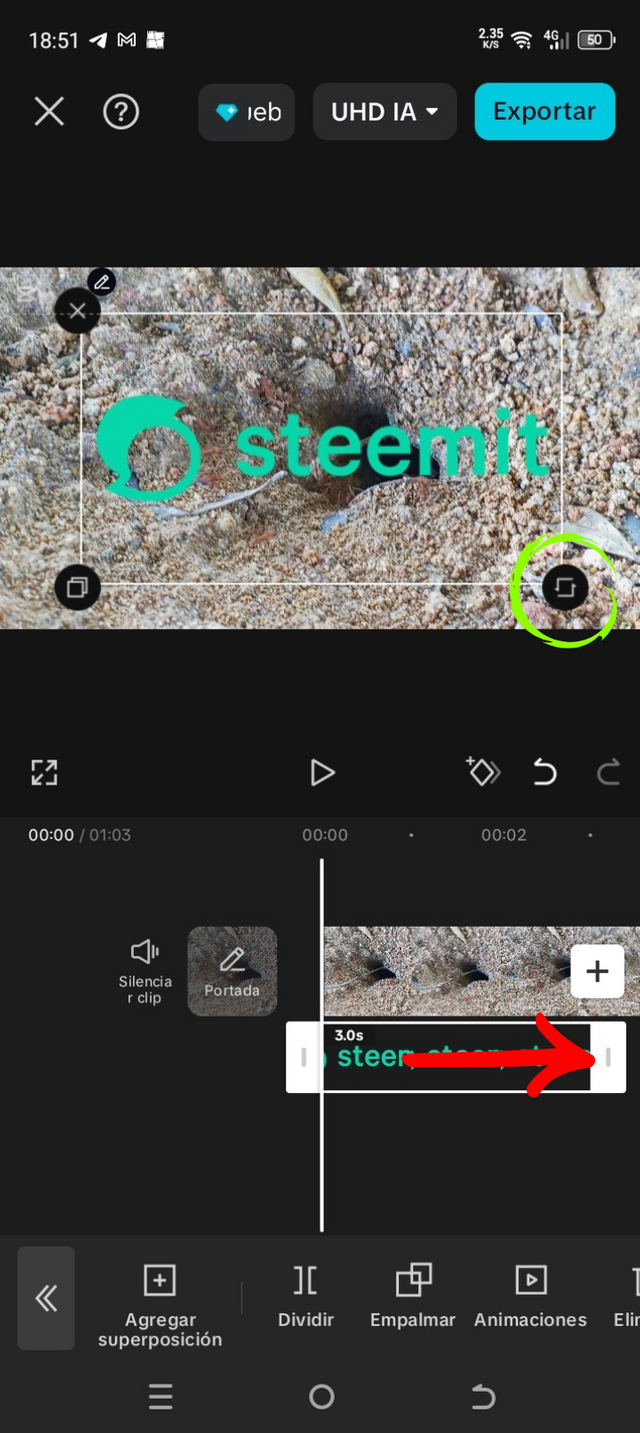 |
|---|
Ahora eliminaré la parte final del vídeo. Para esto, presiono en el cuadro negro que se ve en la línea de tiempo y en la caja de herramientas que se reflejará en la zona inferior, hago clic en Eliminar. Con la intención de verificar el resultado de la edición, pincho en Play y lo dejo correr mientras observo detenidamente.
Llegó el momento de Exportar, y esta palabra la ubico en la zona superior derecha. Rápidamente, hago clic sobre ella y luego espero que concluya el tiempo de la exportación. Cabe destacar que, después de este paso, el video estará disponible en mi galería.
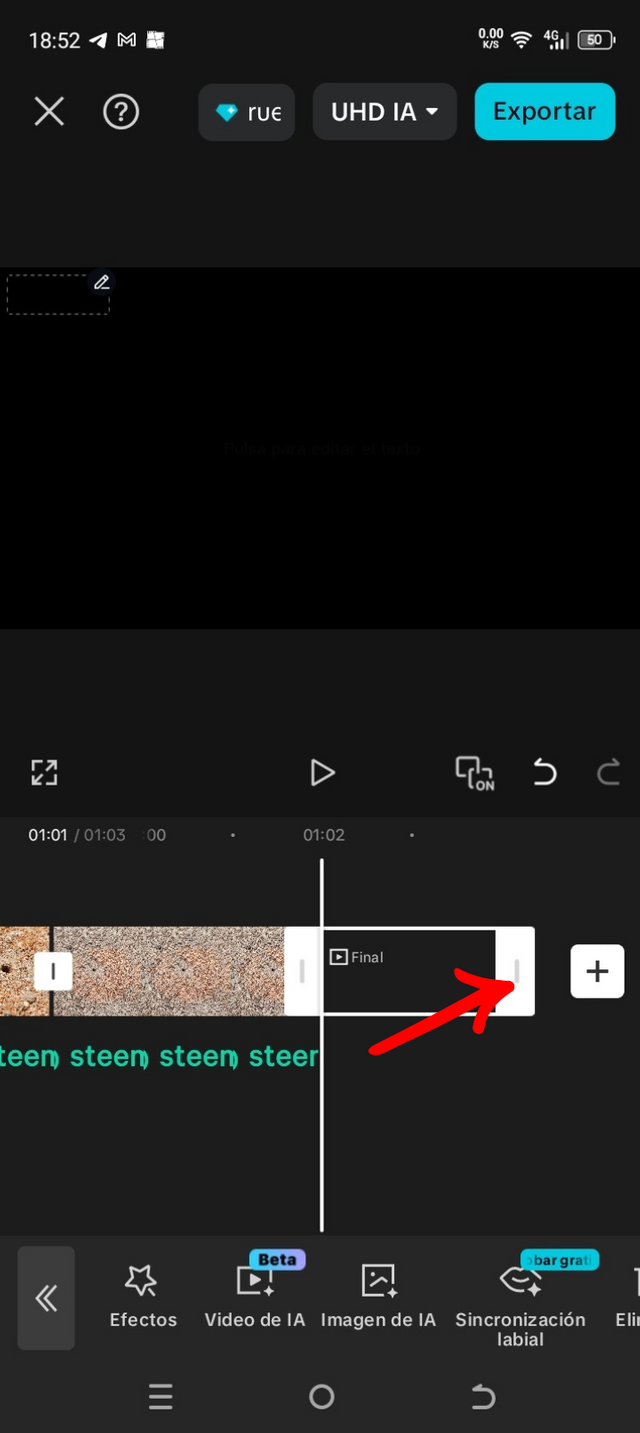 | 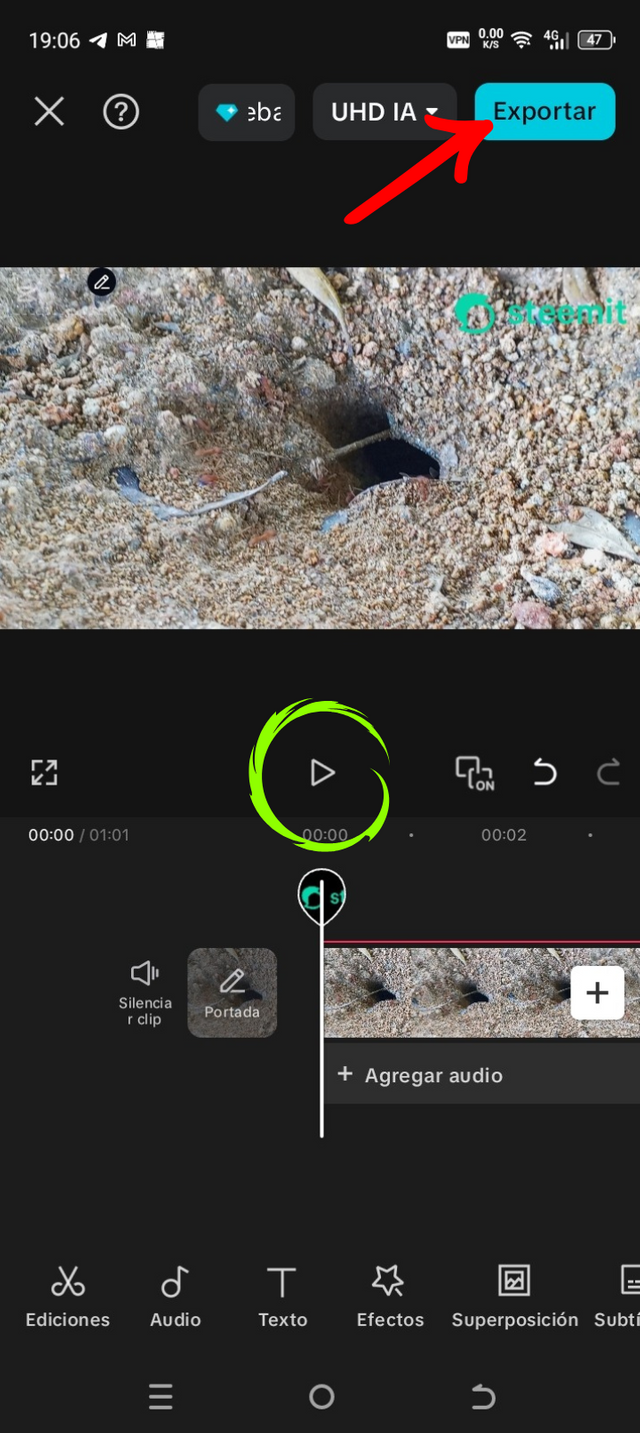 | 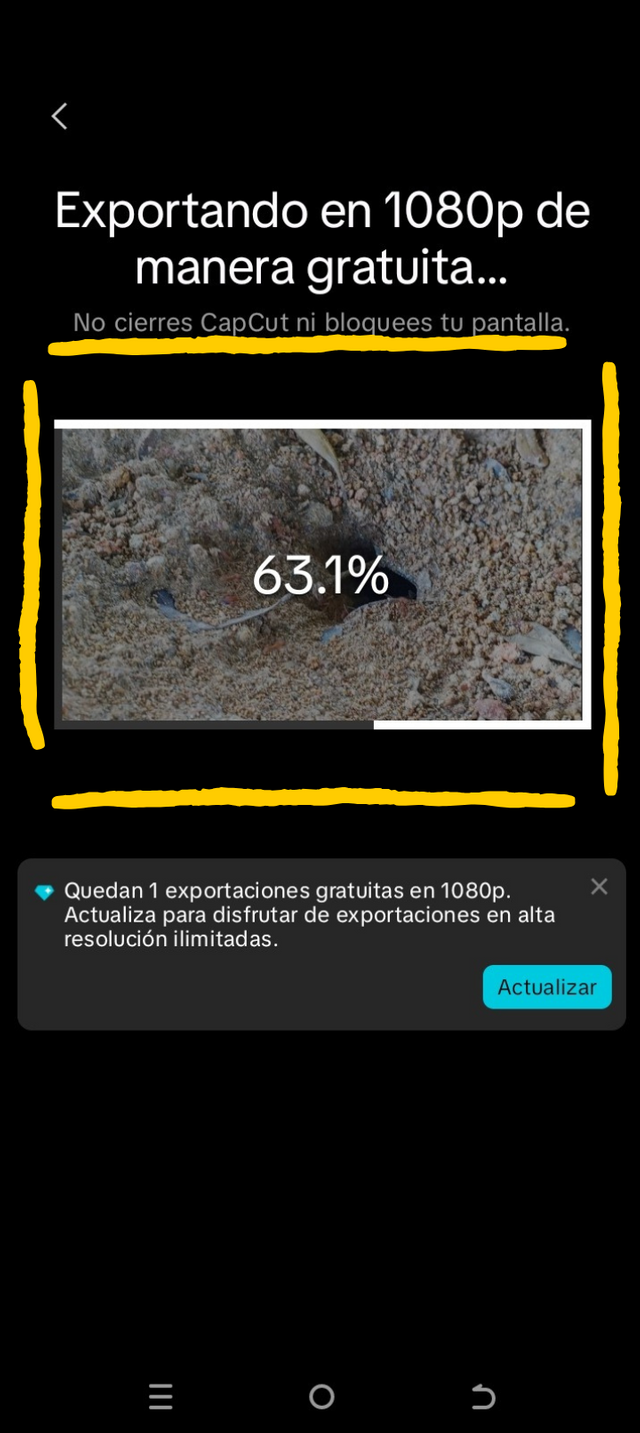 |
|---|
Resultado final de mi edición |
|---|
Motivo de mi selección |
|---|
Me encanta observar el mundo natural y gracias a esa fascinación que siento, he aprendido a identificar diversas actividades que realizan los elementos que la conforman; siendo este el motivo que me impulsó a hacer dicho contenido audiovisual dónde apreciamos el trabajo de construcción que estaban realizando unas hormigas rojas y negras.
Durante esta actividad percibí lo mucho que debemos aprender de este insecto, pero al mismo tiempo noté las grandes similitudes que tenemos y, justo por esta razón me gusta analizar a través del vídeo su conducta, además de que siento que es una gran maestra capaz de inspirarme a fomentar los valores en mí.
Publicaciones que visité |
|---|
✅ SC-S26W1/ Edición de videos, primeros pasos
✅ SC-S26W1/ Edición de videos, primeros pasos
✅ SC-S26W1/ Edición de videos, primeros pasos
¡Muchas gracias por leer mi publicación!
Las imágenes y videos utilizadas para la edición, fueron tomadas con mi teléfono celular Tecno Spark 30c y, las capturas de pantalla presentadas en esta publicación, son extraídas de la aplicación CapCut durante la edición


Saludos Paholags. Excelente trabajo. Le quedó bien el vídeo. La herramienta CapCut ofrece muchas ventajas para la edición de videos. Gracias por la invitación. Te deseo éxito.
Hola amiga está súper este curso es uno de los que deseo hacer porque la edición de vídeos es súper útil y ahora en Steemit veo que se usa mucho el usar videos así que me gustaría aprender 🫂💚